Hvordan finne avansert skjerminfo på skjermen din i Windows 10
Microsoft Windows 10 / / March 17, 2020
Sist oppdatert den

Å finne merke og modellinfo om datamaskinens maskinvare er vanligvis rett frem, men hva med skjermen? Slik finner du de avanserte detaljene.
Når det gjelder feilsøking eller oppgradering av annen maskinvare på PC-en din, gjør Windows 10 det enkelt å få tilgang til de fleste detaljer under panseret. Men hva med skjermen du bruker? På et tidspunkt kan du tenke deg å befinne deg i en situasjon der du trenger å vite merke, modell eller andre detaljer om skjermen som er koblet til PC-en.
Med mindre du har den originale manualen eller kjenner de hemmelige knappene du kan trykke for å bla gjennom skjermens menyinnstilling, kan det være vondt å finne de avanserte detaljene du trenger. Men akkurat som med å finne datamaskinens lokale stasjon eller RAM-detaljer, Windows 10 gjør det å finne merke eller modell og andre spesifikke detaljer om skjermen til en ganske smertefri prosess. Du trenger bare å vite hvor du skal se.
Finn skjermens merke, modell og mer
Gå til for å finne detaljene om skjermen Innstillinger> System> Skjerm og bla ned og klikk på koblingen "Avanserte skjerminnstillinger".
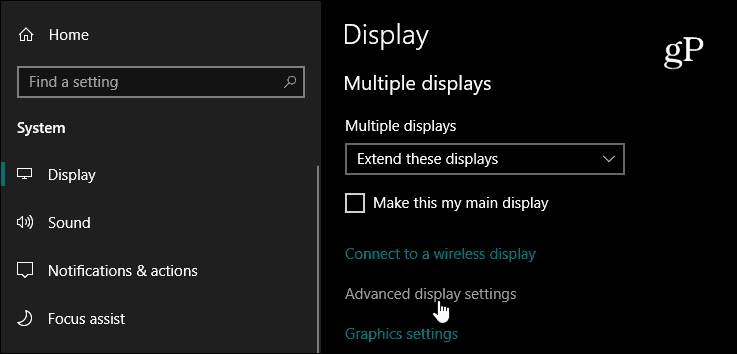
Det neste skjermbildet som vises vil liste opp massevis av detaljer om skjermen (e). Informasjon inkluderer produsenten, modellnummer, oppløsning, modellen med grafikkort det er koblet til, oppdateringsfrekvens og mye mer.
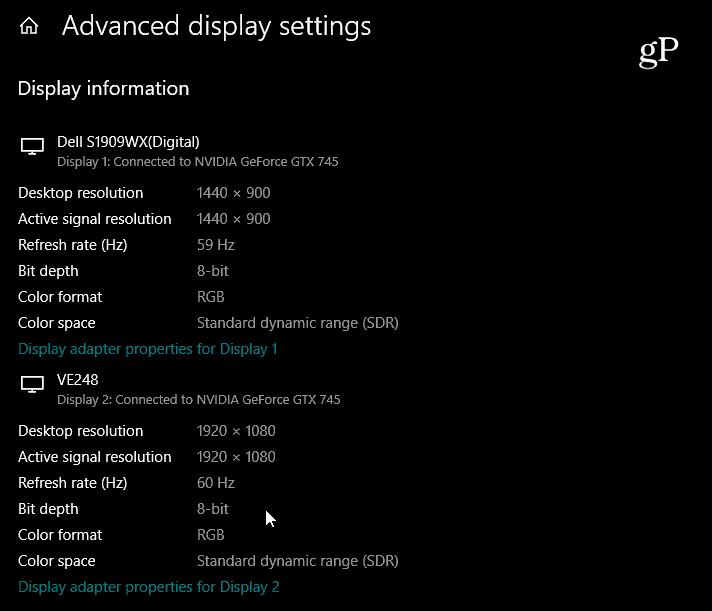
Herfra kan du også klikke på lenken "Egenskaper for skjermadapter" for å åpne egenskapene for grafikkortet for mer informasjon om vedlikehold eller feilsøking som må gjøres.
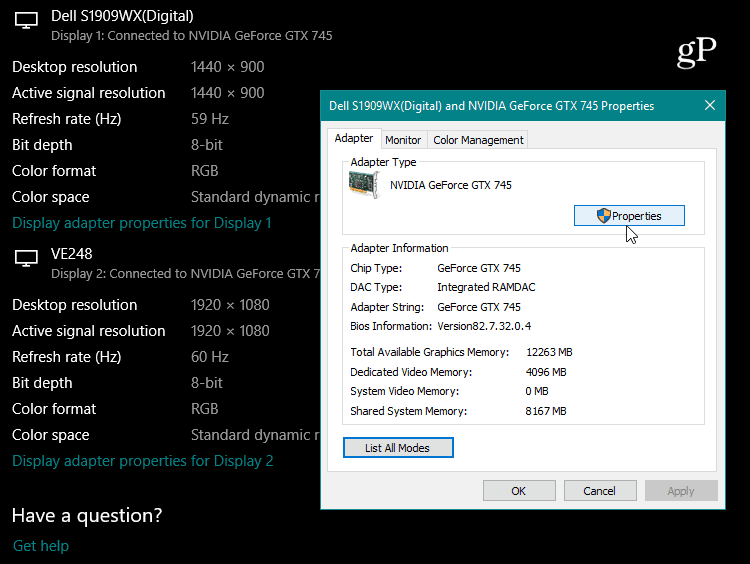
Det er mange forskjellige grunner til at du trenger tilgang til de avanserte skjerminnstillingene. Kanskje du trenger hjelp til å få den til å fungere med datamaskinens skjermadapter. Kanskje du trenger å finne de riktige driverne for din bærbare skjerm, slik at den fungerer med en projektor. Eller kanskje du vil konfigurere et dobbeltmonitoroppsett for enklere multitasking. Uansett om det er for feilsøking eller annen grunn, hvis du trenger å finne detaljerte informasjon om skjermen din raskt, Windows 10 gjør jobben mye enklere - selv om du har flere tilkoblede skjermer.



